Le navigateur LockDown ne fonctionne pas [Corrigé]
Cela peut être frustrant lorsque le navigateur LockDown ne fonctionne pas sur votre PC Windows. Le navigateur Respondus LockDown désactive toutes les autres applications sur votre ordinateur afin que vous ne puissiez accéder à aucune autre ressource pendant la période d’examen. Si le navigateur ne fonctionne pas, cela signifie qu’il existe d’autres programmes tels que des antivirus, des VPN ou des logiciels malveillants qui affectent sa fonctionnalité. Dans d’autres cas, le problème pourrait être le navigateur lui-même.
Il y a un problème avec les paramètres du navigateur LockDown pour cet examen. L’instructeur doit utiliser le tableau de bord LockDown pour activer le paramètre de cet examen.
Les établissements d’enseignement du monde entier utilisent le navigateur LockDown pour éviter les fraudes et les tricheries aux examens. Le navigateur utilise une technologie avancée, qui comprend une webcam que l’instructeur peut examiner plus tard. Il est compatible avec Windows 11/10. Certains étudiants et tuteurs ont signalé que le navigateur LockDown ne fonctionnait pas pendant les examens.
Le navigateur LockDown peut également cesser de fonctionner ou se bloquer si vous avez plusieurs applications Java obsolètes ou si votre connexion Internet est mauvaise. Cela peut également affecter votre PC, l’empêcher de répondre et, par conséquent, empêcher votre LockDown de fonctionner. Lorsque votre ordinateur se fige, la seule solution consiste à effectuer un arrêt brutal et à tout redémarrer.
Fix LockDown Browser ne fonctionne pas sur un PC Windows
Si le navigateur LockDown ne fonctionne pas sur votre PC, vous devez modifier les paramètres du navigateur. Mais avant cela, essayez de redémarrer votre PC, car cela peut parfois éliminer certains bogues et résoudre des problèmes. Si le problème n’est pas résolu, nous vous recommandons d’aller plus loin et d’essayer d’autres procédures élaborées. Vous trouverez ci-dessous les moyens de résoudre ce problème.
- Vérifier les paramètres du tableau de bord du navigateur
- Vérifiez votre connection internet
- Fermez toutes les autres applications
- Vérifiez la version de votre navigateur LockDown
- Désactivez temporairement votre antivirus et votre pare-feu
- Réinstallez le navigateur LockDown.
1] Vérifiez les paramètres du tableau de bord du navigateur
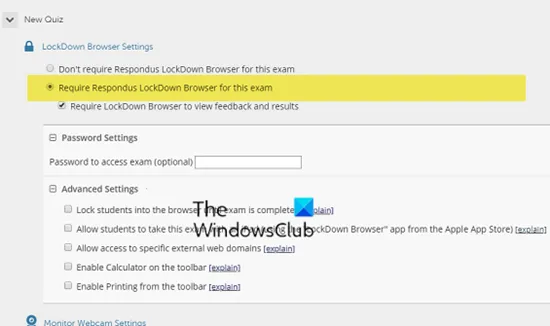
Si vous êtes l’instructeur, vous devez utiliser le tableau de bord LockDown pour activer le paramètre de cet examen.
2] Vérifiez votre connexion Internet
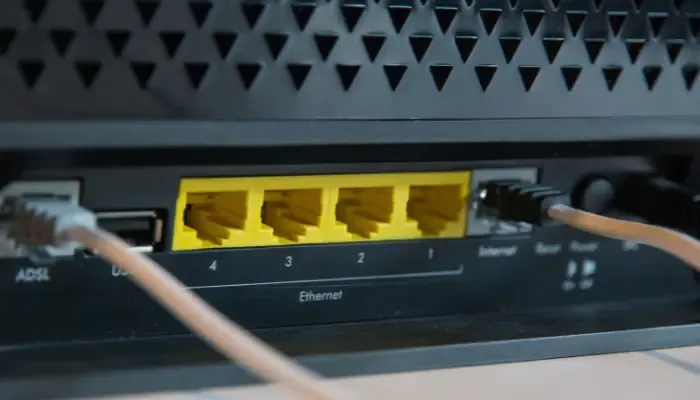
Vérifiez votre connexion Internet pour vous assurer qu’elle est suffisamment stable. Si ce n’est pas stable, essayez de dépanner votre connexion Internet ou changez-la de Public à Privé. Nous vous conseillons d’utiliser Ethernet, car il ne fluctue pas ou ne ralentit pas lors de l’utilisation du navigateur. Si vous ne pouvez accéder qu’au Wi-Fi, assurez-vous qu’il n’y a pas d’obstacles entre votre PC et le routeur. Essayez également de vous rapprocher de votre routeur. La vitesse Internet recommandée sur le navigateur LockDown est d’au moins 10 Mbps pour le Wi-Fi ou d’au moins 5 Mbps pour une connexion Ethernet.
3] Fermez toutes les autres applications
Nous conseillons également aux utilisateurs de LockDown de fermer toutes les applications sur leur PC. Ce navigateur est suffisamment intelligent pour savoir s’il existe d’autres logiciels ou navigateurs en cours d’exécution tels que Chrome, Edge, Firefox, etc., ou toute autre application susceptible de l’interférer. Fermez-les tous et redémarrez le navigateur.
4] Vérifiez la version de votre navigateur LockDown
Si vous utilisez une version plus ancienne, vous pouvez rencontrer cette erreur. LockDown est toujours mis à jour par Respondus ; vous devez vérifier si vous utilisez la dernière version. Si ce n’est pas le cas, recherchez les mises à jour et implémentez-les. Après cela, essayez de relancer le navigateur et voyez si le problème est résolu. Lorsqu’il y a des mises à jour en attente, le navigateur a tendance à mal se comporter en ralentissant ou en ne fonctionnant pas du tout. Parfois, la mise à jour peut échouer. Dans ce cas, envisagez de télécharger le navigateur depuis le site Web de Respondus. Il est gratuit à télécharger et prend quelques secondes. Exécutez le fichier et réinstallez le navigateur.
5] Désactivez temporairement votre antivirus et votre pare-feu
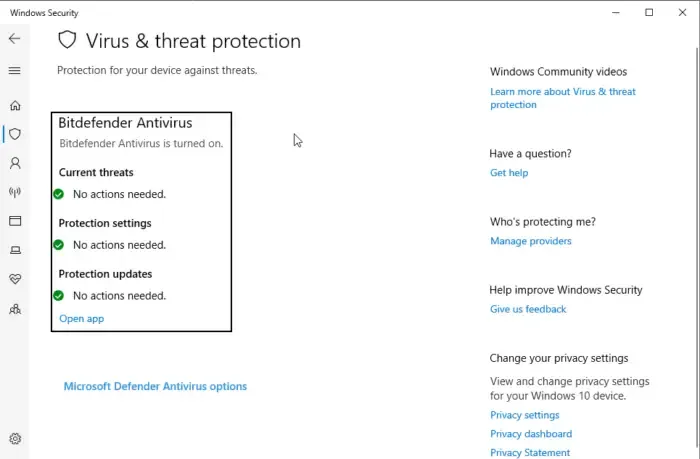
Votre antivirus PC par défaut, Windows Defender ou tout autre antivirus tiers peut bloquer ou interférer avec les fonctionnalités du navigateur, ce qui rend difficile l’accès à certaines pages. Voici comment désactiver l’antivirus sur un PC Windows.
- Appuyez sur le bouton Windows et tapez sécurité Windows .
- Sur le côté gauche, sélectionnez Protection contre les virus et menaces .
- Allez-y et choisissez l’ option de protection en temps réel et désactivez -la .
- Relancez le navigateur LockDown et voyez si le problème est résolu.
Si vous utilisez un logiciel de sécurité tiers, vous devez également le désactiver.
Vous pouvez également désactiver votre pare-feu et voir s’il fonctionne. Si tel est le cas, vous devrez peut-être ajouter le navigateur Lockdown aux exceptions du pare-feu.
6] Réinstallez le navigateur LockDown
Si rien ne vous aide, votre administrateur devra peut-être désinstaller puis réinstaller le navigateur LockDown et voir.
Veuillez nous faire savoir si ces solutions vous ont aidé à réparer votre navigateur LockDown défectueux.
Pourquoi la détection faciale ne fonctionne-t-elle pas sur le navigateur LockDown ?
Si la détection faciale ne fonctionne pas sur le navigateur LockDown, essayez de régler votre éclairage, la position de votre visage sur la webcam ou l’angle de la caméra. Les contre-jours peuvent affecter la capacité de la webcam LockDown à reconnaître votre visage. Si vous portez des lunettes, leur reflet peut empêcher la caméra LockDown de détecter votre visage. D’autres choses qui peuvent affecter la détection faciale sur le navigateur LockDown sont les casquettes, les lunettes de soleil, le fait de couvrir votre visage avec quelque chose ou si votre PC exécute des mises à jour en arrière-plan.
Laisser un commentaire